آموزش پاک کردن حافظه مخفی آیفون
آیا آیفون شما هم به مرور زمان کند شده و احساس میکنید که فضای ذخیرهسازی آن پر شده است؟ این مشکل میتواند به دلیل تجمع حافظه پنهان (Cache) در دستگاه شما باشد. حافظه پنهان دادههای موقتی هستند که توسط اپلیکیشنها و سیستمعامل ذخیره میشوند تا تجربه کاربری سریعتری را فراهم کنند. اما این دادهها با گذشت زمان حجم زیادی را اشغال میکنند و عملکرد دستگاه را تحت تاثیر قرار میدهند. در این مطلب، با نحوه پاک کردن حافظه پنهان آیفون آشنا میشوید تا بتوانید دستگاه خود را بهینهسازی کرده و عملکرد آن را بهبود بخشید. با انارگیفت، مرجع تخصصی خرید گیفت کارت همراه باشید تا گام به گام روشهای مختلف پاک کردن حافظه پنهان در آیفون را بررسی کنیم.
حافظه پنهان آیفون | حافظه مخفی آیفون کجاست و چرا باید آن را پاک کنیم؟
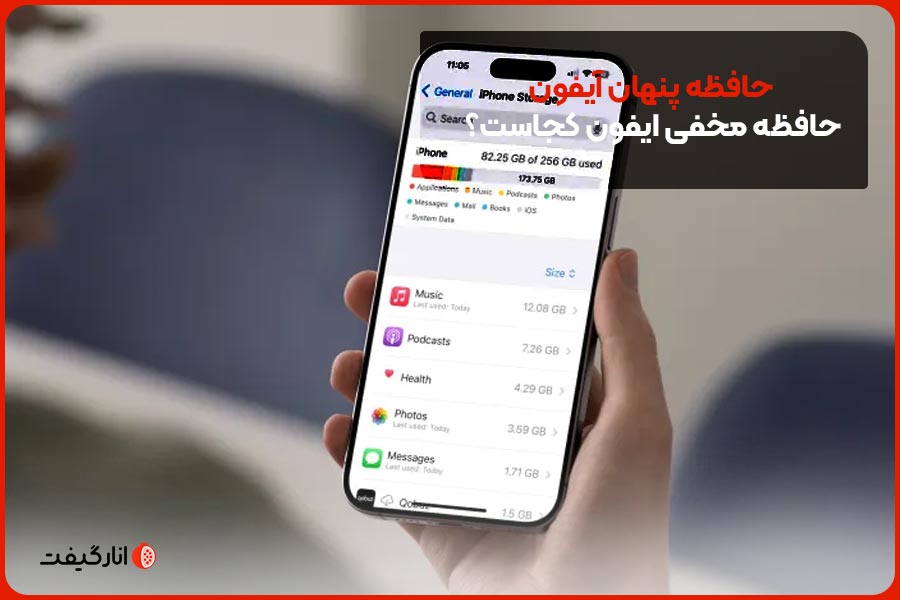
حافظه پنهان (Cache) در آیفون شامل دادههای موقتی است که توسط سیستمعامل و اپلیکیشنها ذخیره میشود. این دادهها شامل تصاویر، فایلها و دادههای دیگری هستند که برای دسترسی سریعتر و کاهش زمان بارگذاری ذخیره میشوند. حافظه پنهان به دستگاه کمک میکند تا عملیات روزمره را با سرعت بیشتری انجام دهد.
چرا حافظه پنهان ایجاد میشود؟
حافظه پنهان به دلایل زیر ایجاد میشود:
- افزایش سرعت بارگذاری: دادههایی که بهطور مکرر استفاده میشوند، در حافظه پنهان ذخیره میشوند تا زمان بارگذاری کاهش یابد.
- بهبود عملکرد: ذخیره دادهها در حافظه پنهان، فشار کمتری بر روی سرورهای اصلی وارد میکند و عملکرد کلی دستگاه را بهبود میبخشد.
مشکلات ناشی از حافظه پنهان
اگرچه حافظه پنهان برای بهبود عملکرد دستگاه مفید است، اما میتواند مشکلاتی نیز ایجاد کند:
- اشغال فضای ذخیرهسازی: با گذشت زمان، حافظه پنهان میتواند فضای زیادی را اشغال کند و باعث کاهش فضای ذخیرهسازی موجود در دستگاه شود.
- کندی عملکرد: زمانی که حجم حافظه پنهان بسیار زیاد شود، ممکن است عملکرد دستگاه را کند کند.
- مشکلات فنی: گاهی اوقات دادههای قدیمی موجود در حافظه پنهان میتوانند با دادههای جدید تداخل پیدا کنند و باعث بروز مشکلات فنی در عملکرد اپلیکیشنها شوند.
حافظه پنهان به افزایش سرعت بارگذاری اپلیکیشنها کمک میکند. برای مثال، هنگام بازی پابجی موبایل، با خرید یوسی میتوانید تجربه بهتری داشته باشید. یکی از مشکلات حافظه پنهان این است که فضای زیادی را اشغال میکند و میتواند باعث کندی عملکرد اپلیکیشنها شود. مثلا اگر از خرید اکانت اسپاتیفای برای پخش موسیقی استفاده میکنید، پاک کردن حافظه پنهان میتواند به بهبود سرعت این اپلیکیشن کمک کند.
مزایای پاک کردن حافظه پنهان
پاک کردن حافظه پنهان دارای مزایای متعددی است:
- آزادسازی فضای ذخیرهسازی: پاک کردن حافظه پنهان فضای اشغال شده را آزاد میکند و به شما امکان میدهد تا از فضای بیشتری برای ذخیره فایلهای مهم استفاده کنید.
- بهبود عملکرد دستگاه: با حذف دادههای موقتی و قدیمی، عملکرد کلی دستگاه بهبود مییابد و سرعت آن افزایش مییابد.
- رفع مشکلات فنی: پاک کردن حافظه پنهان میتواند به رفع برخی از مشکلات فنی و باگهای نرمافزاری کمک کند.
با پاک کردن حافظه پنهان، فضای ذخیرهسازی آزاد میشود. این فضای آزاد میتواند برای نصب اپلیکیشنهای دیگر یا خرید گیفت کارت فری فایر مورد استفاده قرار گیرد.
زمانی که باید حافظه پنهان را پاک کنید
- فضای ذخیرهسازی کم: زمانی که فضای ذخیرهسازی دستگاه شما کم است و نیاز به فضای بیشتری دارید.
- کندی عملکرد: زمانی که احساس میکنید دستگاه شما کند شده و عملکرد آن کاهش یافته است.
- مشکلات اپلیکیشنها: زمانی که اپلیکیشنها به درستی کار نمیکنند و با مشکلات فنی مواجه میشوید.
حافظه پنهان یکی از اجزای مهم در سیستمعامل آیفون است که به بهبود عملکرد و سرعت دستگاه کمک میکند. با این حال، پاک کردن دورهای این حافظه میتواند به آزادسازی فضای ذخیرهسازی و رفع مشکلات فنی کمک کند. پاک کردن حافظه پنهان به شما این امکان را میدهد تا دستگاه خود را بهینه نگه دارید و از عملکرد بهتر آن بهرهمند شوید. اگر فضای ذخیرهسازی دستگاه شما کم است و نیاز به فضای بیشتری دارید، با خرید اپل آیدی میتوانید اپلیکیشنها و بازیهای جدید را دانلود کنید.
نحوه پاک کردن حافظه پنهان مرورگر Safari در آیفون
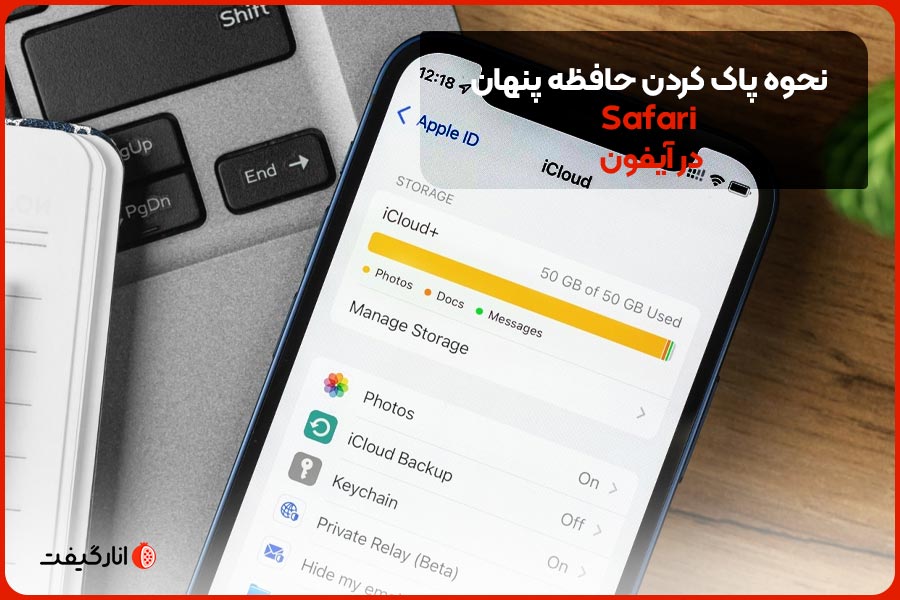
پاک کردن حافظه پنهان مرورگر Safari در آیفون میتواند به بهبود عملکرد مرورگر و آزادسازی فضای ذخیرهسازی کمک کند. در ادامه، مراحل دقیق پاک کردن حافظه پنهان را شرح میدهیم:
مراحل پاک کردن حافظه پنهان مرورگر Safari
- Settings را باز کنید.
- به پایین اسکرول کنید و Safari را انتخاب کنید.
- گزینه Clear History and Website Data را بزنید.
- برای تأیید، دوباره روی Clear History and Data ضربه بزنید.
حذف دادههای وبسایت خاص
- Settings را باز کنید.
- Safari را انتخاب کنید.
- به پایین اسکرول کنید و Advanced را انتخاب کنید.
- Website Data را انتخاب کنید.
- روی Edit ضربه بزنید و دادههای وبسایت خاص را حذف کنید.
پاک کردن حافظه پنهان Safari به صورت دورهای توصیه میشود تا عملکرد دستگاه بهینه بماند و از اشغال فضای زیاد جلوگیری شود. پس از پاک کردن حافظه پنهان مرورگر Safari، میتوانید از فضای آزاد شده برای دانلود بازیهای جدید از پلی استیشن با خرید گیفت کارت پلی استیشن استفاده کنید.
پاک کردن حافظه پنهان اپلیکیشنهای آیفون بدون حذف خود اپلیکیشنها

برای پاک کردن حافظه پنهان اپلیکیشنها بدون حذف خود اپلیکیشنها، میتوانید از روش زیر استفاده کنید:
مراحل پاک کردن حافظه پنهان اپلیکیشنها
- Settings را باز کنید.
- General را انتخاب کنید.
- iPhone Storage را انتخاب کنید.
- اپلیکیشن مورد نظر را انتخاب کنید.
- گزینه Offload App را بزنید.
این کار حافظه پنهان اپلیکیشن را پاک میکند بدون اینکه دادههای کاربری شما حذف شود. در صورتی که دوباره اپلیکیشن را نصب کنید، دادههای کاربری شما باقی میمانند. پاک کردن حافظه پنهان مرورگر Safari و اپلیکیشنهای آیفون میتواند به بهبود عملکرد دستگاه و آزادسازی فضای ذخیرهسازی کمک کند. با پیروی از مراحل ذکر شده، میتوانید به راحتی حافظه پنهان را پاک کرده و دستگاه خود را بهینه نگه دارید.
نحوه پاک کردن حافظه پنهان آیفون به روش ریست گوشی

پاک کردن حافظه پنهان آیفون از طریق ریست دستگاه میتواند به رفع مشکلات عملکردی و آزادسازی فضای ذخیرهسازی کمک کند. در ادامه، مراحل دقیق برای این کار را توضیح میدهیم:
- پشتیبانگیری از دادهها:
- آیفون خود را به کامپیوتر (Mac یا PC) متصل کنید.
- برنامه Finder (برای Mac) یا iTunes (برای PC) را باز کنید.
- آیفون را انتخاب کنید و به تب General بروید.
- گزینه Back up all of the data on your iPhone to this Mac را انتخاب کنید و Encrypt local backup را برای حفظ کلمات عبور و دادههای سلامتی تیک بزنید.
- روی Back Up Now کلیک کنید و منتظر بمانید تا پشتیبانگیری کامل شود.
- آیفون را از کامپیوتر جدا کنید.
- پاک کردن تمام محتوا و تنظیمات
- به Settings بروید.
- General را انتخاب کنید.
- Transfer or Reset iPhone را انتخاب کنید.
- روی Erase All Content and Settings کلیک کنید و Continue را بزنید.
- دستورات روی صفحه را دنبال کنید تا دستگاه به طور کامل ریست شود.
- بازیابی از پشتیبان
- پس از ریست، آیفون را دوباره به کامپیوتر متصل کنید.
- برنامه Finder یا iTunes را باز کنید و آیفون را انتخاب کنید.
- به تب General بروید و Restore Backup را انتخاب کنید.
- آخرین نسخه پشتیبان را انتخاب کنید و روی Restore کلیک کنید. دستورات روی صفحه را دنبال کنید.
شما همچنین میتوانید از طریق وب سایت انارگیفت فرآیند خرید گیفت کارت apple را به راحتی انجام دهید.
نحوه پاک کردن حافظه پنهان آیفون با استفاده از نرمافزارهای جانبی

استفاده از نرمافزارهای جانبی برای پاک کردن حافظه پنهان آیفون میتواند راهی سریع و کارآمد برای آزادسازی فضای ذخیرهسازی و بهبود عملکرد دستگاه باشد. در اینجا، به چند نرمافزار معروف اشاره میکنیم و نحوه استفاده از آنها را توضیح میدهیم:
نرمافزار CleanMyPhone
- دانلود و نصب: نرمافزار CleanMyPhone را از اپ استور دانلود و نصب کنید.
- اجرای نرمافزار: برنامه را باز کنید و به بخش پاکسازی حافظه پنهان بروید.
- پاک کردن حافظه پنهان: گزینه Clean Cache را انتخاب کنید و منتظر بمانید تا فرآیند پاکسازی کامل شود.
نرمافزار PhoneClean
- دانلود و نصب: نرمافزار PhoneClean را از وبسایت رسمی دانلود و روی کامپیوتر خود نصب کنید.
- اتصال آیفون به کامپیوتر: آیفون خود را به کامپیوتر متصل کنید.
- اجرای نرمافزار: برنامه PhoneClean را باز کنید و گزینه Quick Clean را انتخاب کنید.
- پاکسازی حافظه پنهان: منتظر بمانید تا فرآیند اسکن و پاکسازی کامل شود.
پاک کردن حافظه پنهان آیفون: خلاصه و مقایسه روشها
| روش | مراحل | مزایا | معایب |
| پاک کردن حافظه پنهان Safari | 1. Settings
2. Safari 3. Clear History and Website Data 4. تأیید |
آزادسازی فضای ذخیرهسازی مرورگر
بهبود عملکرد Safari |
خارج شدن از وبسایتهای وارد شده |
| ریست کردن آیفون | 1. پشتیبانگیری از دادهها
2. Settings 3. General 4. Transfer or Reset iPhone 5. Erase All Content and Settings 6. بازیابی از پشتیبان |
حل مشکلات عملکردی
پاکسازی کامل حافظه پنهان |
فرآیند زمانبر
نیاز به پشتیبانگیری و بازیابی |
| استفاده از نرمافزارهای جانبی | 1. دانلود و نصب نرمافزار
2. اجرای نرمافزار 3. انتخاب گزینه Clean Cache یا Quick Clean |
سریع و کارآمد
آزادسازی فضای ذخیرهسازی |
امکان مشکلات امنیتی
نیاز به دانلود و نصب نرمافزار |
آیا پاک کردن کش باعث حذف شدن عکسهای حافظه گوشی میشود؟
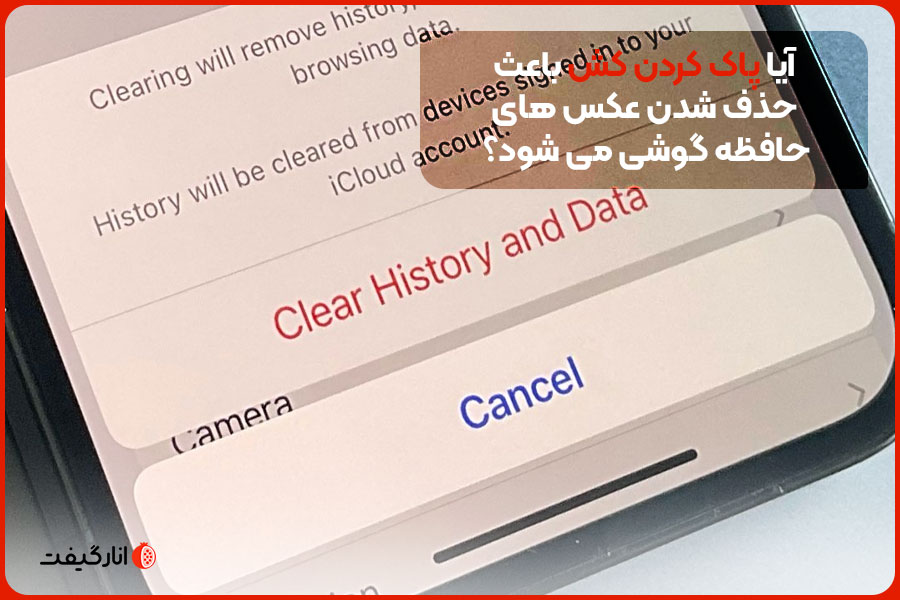
خیر، پاک کردن حافظه پنهان (کش) تنها دادههای موقتی ذخیره شده توسط اپلیکیشنها را حذف میکند و تاثیری بر روی عکسها، ویدئوها و سایر فایلهای شخصی شما ندارد. حافظه پنهان شامل دادههایی مانند تصاویر بندانگشتی، فایلهای موقتی و سایر دادههای کوتاه مدت است که برای بهبود سرعت دسترسی به اطلاعات ذخیره میشود. پاک کردن این دادهها فضای بیشتری را در دستگاه آزاد میکند، اما فایلهای اصلی مانند عکسها و ویدئوها دستنخورده باقی میمانند. وقتی فضای ذخیرهسازی آیفون شما پر میشود و نیاز به پاک کردن حافظه پنهان دارید، میتوانید بعد از آزادسازی فضای مورد نیاز، از اشتراک نتفلیکس برای تماشای فیلمها و سریالهای مورد علاقه خود استفاده کنید.
سوالات متداول آموزش پاک کردن حافظه مخفی آیفون
آیا پاک کردن حافظه پنهان باعث حذف شدن عکسها و ویدئوها میشود؟
خیر، پاک کردن حافظه پنهان تاثیری بر عکسها و ویدئوها ندارد.
هر چند وقت یک بار باید حافظه پنهان آیفون را پاک کنیم؟
هر چند ماه یک بار بسته به میزان استفاده.
آیا پاک کردن حافظه پنهان باعث از دست رفتن کلمات عبور ذخیره شده در Safari میشود؟
خیر، کلمات عبور ذخیره شده حذف نمیشوند.
